Úvod
Není nic frustrujícího než se připravit na herní sezení a zjistit, že se vaše Xbox Series S zapne, ale neposkytuje žádný displej. Tento problém je běžný mezi uživateli po celém světě, ať už kvůli vadnému kabelu, nesprávným nastavením nebo něčemu složitějšímu. Řešení tohoto problému se může zdát děsivé, ale dobrou zprávou je, že s několika kroky řešení potíží a úpravami můžete často problém vyřešit a rychle se vrátit ke svým herním dobrodružstvím. Tento průvodce vás provede potenciálními příčinami tohoto problému a poskytne řešení pro vyřešení problémů s displejem na vaší Xbox Series S.

Běžné příčiny chybějícího displeje na Xbox Series S
Porozumění běžným příčinám absence displeje, i když je vaše konzole zapnutá, je klíčové při řešení potíží a efektivním vyřešení problému. Několik faktorů může k tomuto problému přispět:
-
Vadné HDMI kabely nebo porty: Poškozený nebo nekompatibilní HDMI kabel často vede k absenci výstupu displeje. Podobně může tento problém způsobit špatně fungující HDMI port.
-
Nesprávná nastavení vstupu na TV nebo monitoru: Pokud vaše zobrazovací zařízení není nastaveno na správný vstupní zdroj, nebude zobrazovat výstup Xboxu.
-
Nastavení displeje konzole: Konfigurační problémy v rámci nastavení konzole mohou někdy vést k problémům s displejem.
-
Poruchy hardwaru: Vnitřní hardwarové problémy, i když méně časté, mohou také vést k problémům s displejem.
Identifikace hlavní příčiny je prvním krokem k nalezení efektivního řešení problému.
Počáteční kroky řešení potíží
Předtím, než se pustíte do pokročilých metod, je rozumné provést základní kontroly. Tyto počáteční kroky jsou jednoduché a často problém vyřeší bez dalšího zásahu. Podívejme se na některé z těchto základních kroků řešení potíží.
Ověření připojení HDMI kabelu a portu
- Zajistěte, aby byl HDMI kabel pevně připojen k oběma, konzoli a TV nebo monitoru.
- Vyměňte HDMI kabel za jiný, abyste zkontrolovali, zda je kabel vadný.
- Zkuste se připojit k jinému HDMI portu na TV nebo monitoru, abyste vyloučili problémy související s portem.
Zkontrolujte napájecí zdroj a kontrolky indikátoru
- Ověřte napájecí zdroj a ujistěte se, že napájecí zdroj Xboxu funguje správně.
- Zkontrolujte kontrolní světla na konzoli. Stabilní světlo obvykle znamená, že konzole je v provozu.
Tím, že systematicky projdete tyto počáteční kroky, mnoho problémů s displejem je rychle vyřešeno.

Pokročilé řešení potíží s problémy displeje
Pokud základní řešení potíží problém neodstraní, je čas se ponořit do sofistikovanějších metod. Tyto pokročilé techniky se zabývají hlubšími technickými nastaveními, která by mohla způsobovat problémy.
Resetování nastavení displeje na Xbox Series S
- Konzoli zcela vypněte.
- Stiskněte a podržte tlačítko párování a vysunutí, poté současně stiskněte tlačítko zapnutí Xboxu.
- Počkejte, dokud neuslyšíte dva tóny při startu, poté uvolněte tlačítka pro resetování nastavení displeje.
Testování s různými TV nebo monitory
- Připojte svou Xbox Series S k jiné TV nebo monitoru.
- Pokud displej funguje na jiném displeji, mohlo by to naznačovat problém s původními nastaveními TV nebo monitoru.
Tyto kroky pomáhají detekovat nesrovnalosti s nastaveními displeje nebo samotné obrazovky, nabízejí jasnější cestu vpřed.
Konfigurace nastavení HDMI a rozlišení
Správná konfigurace nastavení HDMI a rozlišení může často vyřešit přetrvávající problémy s displejem, zejména pokud vaše TV podporuje specifické standardy HDMI.
Úprava nastavení HDMI CEC
- Otevřete nabídku nastavení na vaší Xbox Series S.
- Přejděte na Možnosti TV & Displeje, poté na Video režimy.
- Ujistěte se, že jsou nastavení HDMI CEC správně nakonfigurována pro kompatibilitu s TV.
Ruční změna nastavení rozlišení
- Přejděte na Nastavení > Možnosti TV & Displeje > Video rozlišení.
- Vyzkoušejte různá rozlišení, abyste našli to, které vaše TV podporuje.
Úprava těchto nastavení často zlepšuje kompatibilitu mezi vaší konzolí a vaší TV nebo monitorem, což vede k lepšímu hernímu zážitku.
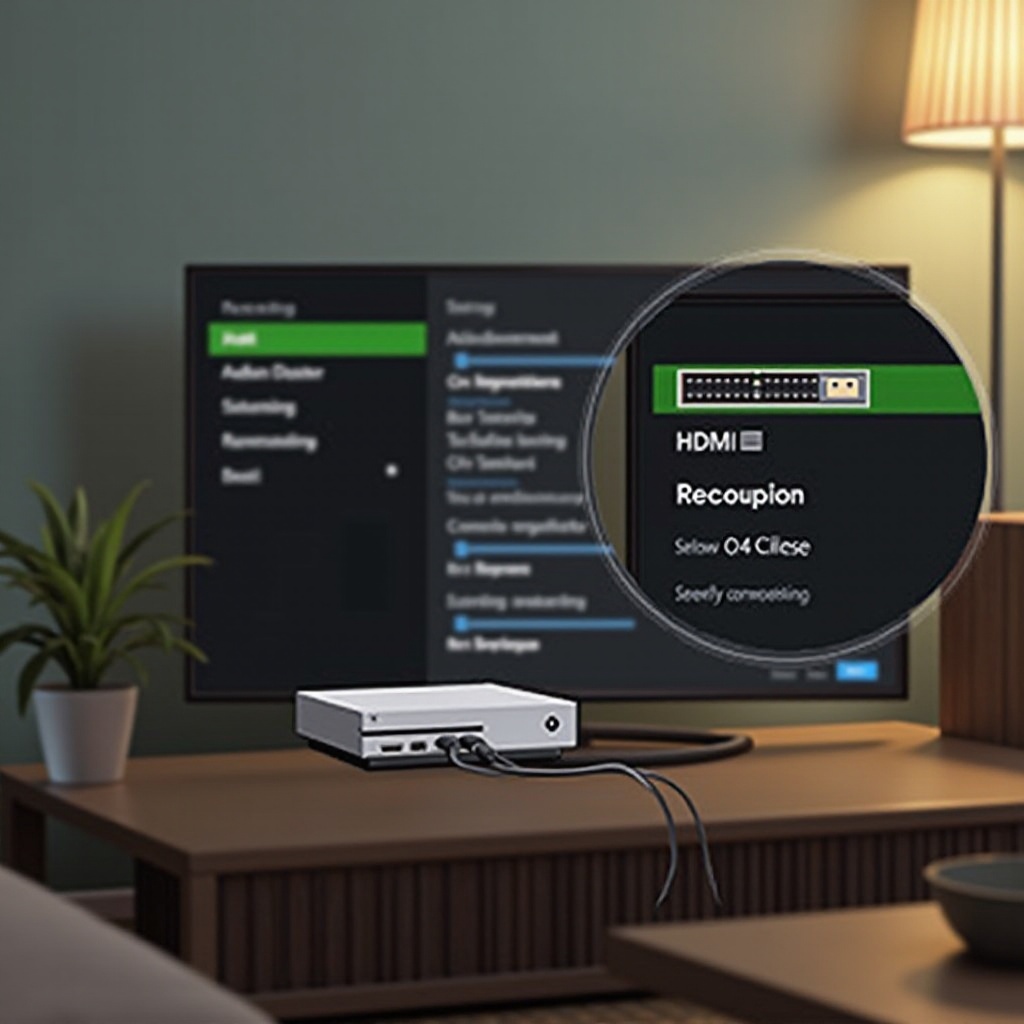
Kdy kontaktovat technickou podporu
Pokud jste vyzkoušeli všechny kroky řešení potíží a stále čelíte problémům, možná je čas poradit se s technickou podporou. Přetrvávající problémy by mohly naznačovat hardwarové poruchy nebo problémy s kompatibilitou, které vyžadují profesionální diagnózu. Pokus o další opravy bez správného znalosti by mohl problém zhoršit. Zajistění, že profesionál se podívá na problém, může uchránit vaši konzoli před potenciálním poškozením a poskytnout trvalá řešení.
Preventivní opatření pro budoucnost
Prevence je vždy lepší než léčba. Proaktivní opatření mohou pomoci minimalizovat riziko podobných problémů v budoucnosti:
- Používejte kvalitní HDMI kabely a pravidelně je kontrolujte na případné známky opotřebení nebo poškození.
- Udržujte svou konzoli a okolí čisté, abyste zabránili, že prach způsobí hardwarové problémy.
- Pravidelně aktualizujte software vaší konzole pro nejnovější opravy chyb a vylepšení nastavení.
Tím, že budete dodržovat tato opatření, můžete zajistit dlouhověkost jak své konzole, tak vašeho herního zážitku, což zajistí nepřerušovanou zábavu.
Závěr
Prožívání problému s absencí displeje na vaší Xbox Series S může být nepříjemné, ale se správnými kroky je obvykle řešitelné. Od kontroly kabelů až po konfiguraci nastavení, řešení jsou na dosah. A pokud vše ostatní selže, profesionální podpora zůstává životaschopnou možností. Vyzbrojeni těmito tipy na řešení potíží a preventivními opatřeními jste lépe vybaveni k řešení jakýchkoli problémů s displejem a návratu do herní nálady s vědomím, že máte správná řešení na dosah ruky.
Často kladené dotazy
Proč můj Xbox Series S nemá žádný displej, i když se zapne?
Může to být způsobeno vadnými HDMI kabely, nesprávným výběrem vstupu na TV nebo nastavením displeje konzole.
Jak obnovím nastavení displeje na Xbox Series S?
Podržte tlačítka pro párování a vysunutí, stiskněte tlačítko napájení, dokud neuslyšíte dva tóny, a uvolněte je pro obnovení nastavení.
Může vadný HDMI kabel způsobit, že na Xbox Series S není žádný displej?
Ano, poškozené nebo nekompatibilní HDMI kabely mohou narušit přenos signálu do displeje.


